Instalação de Impressora com cabo Paralelo
Certifique-se de que sua impressora Argox esteja conectada ao computador através de um cabo paralelo ou cabo USB e que esteja também conectada à energia através de seu cabo de força. A impressora Argox possui um interruptor liga/desliga em sua lateral; certifique-se que este está na posição LIGADO.
Certifique de que sua impressora ainda não esteja instalada. Acesse o menu Iniciar > Dispositivos e Impressoras; na janela que é aberta, veja se há na lista Impressoras e Faxes a impressora Argox. Caso não haja, prossiga com a instalação.
Acesse o menu Iniciar > Dispositivos e Impressoras, pressione o botão Adicionar uma impressora. Antes de escolher o tipo de impressora, leia atentamente a descrição de cada uma das opções. Caso a impressora esteja conectada ao computador que está usando, escolha a opção Adicionar uma impressora local.
Se a impressora será conectada ao computador através de um cabo paralelo, escolha na próxima janela a opção de porta do tipo LPT, que será LPT1 se existir apenas uma entrada paralela no computador.
 Cabo paralelo  |

Nessa janela é necessário a digitação de um nome para a impressora. Depois de renomear, avance para continuar com a intalação.
É possível o compartilhamento dessa impressora com mais usuários. Para isso, forneça um nome de compartilhamento ou use o mesmo utilizado na identificação da impressora na janela anterior.
Depois da confirmação da instalação da impressora, Para definir a impressora como padrão, Clique na caixa de opção. Para testar a impressão, clique em Imprimir uma Página de Teste. Em seguida clique em Concluir para finalizar a instalação.
Instalação de Impressora com cabo USB
A impressora deve está com o cabo USB conectado ao computador, na porta que será usada diariamente. Certifique-se que a impressora está com as luzes da frente acesas. Quando o download do driver finalizar, execute o aplicativo para inicializar a instalação do Drive. No processo de instalação do Drive, é dada a opção de instalação da impressora, sem que seja necessário fazer o processo citado acima.
Na tela do Termos de contrato de licença, marque a primeira opção e clique em Avançar.
Na próxima tela selecione um Diretório, ou deixe o diretório que segue. Clique em Avançar, e na próxima tela em Concluir. Aguarde enquanto é extraído os arquivos de instalação.
Quando finalizar o processo de extrair os arquivos, o assistente irá iniciar a instalação dos drives da impressora. Clique em Avançar.
Selecione a primeira opção: Instalação de driver para impressora plug and play. Clique em Avançar.
Especifique o nome da impressora para ajudar na identificação do computador na rede, se desejar compartilhar a impressora marque a opção Compartilhar como. Clique em avançar.
Exibirá uma tela com a confirmação dos dados da instalação, para finalizar o processo clique em Concluir.
Confirme a instalação dos drives clicando no botão Instalar.
Com a impressora ‘ Argox OS-214 plus series PPLA’ instalada clique no botão Fechar.
Para mapear a impressora Argox clique no menu iniciar > dispositivo de impressora. Seleciona a impressora Argox e com o botão direito do mouse, clique em Propriedades da Impressora. Na aba Portas marque a opção Ativar pool de impressão e a porta LPT1, clique em Aplicar depois em Ok.

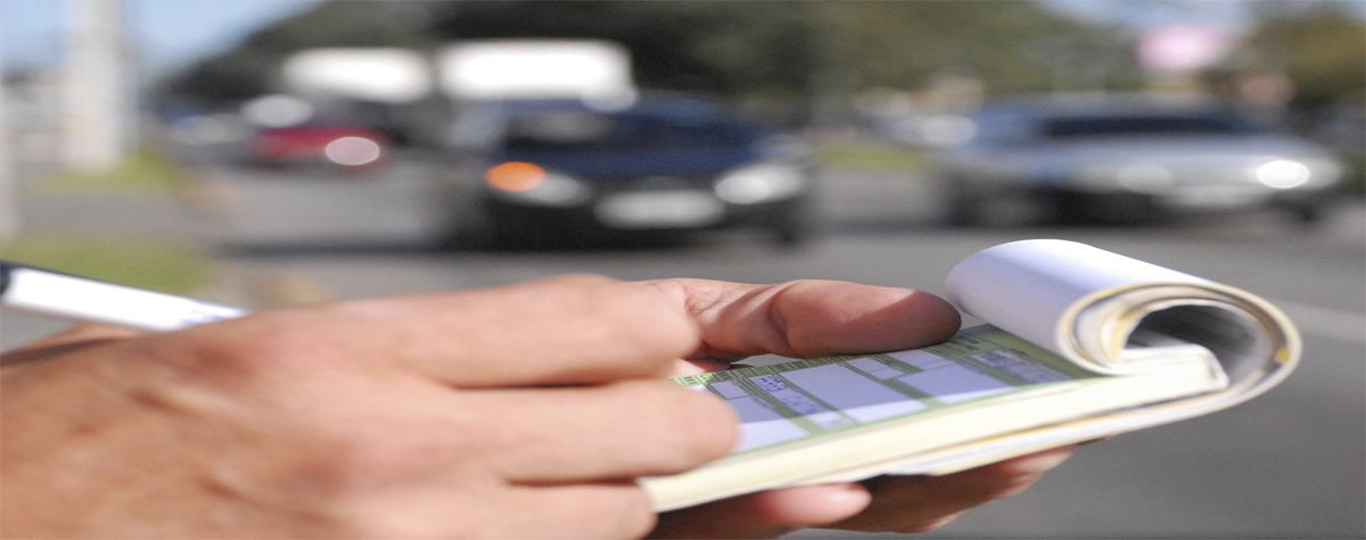












A Rede Software está recebendo currículos para o preenchimento de uma vaga de técnico de apoio ao usuário de informática....Ler Mais>>